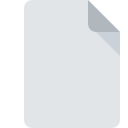
Rozszerzenie pliku DOWNLOAD
Partially Downloaded Format
-
Category
-
Popularność3.8 (114 votes)
Czym jest plik DOWNLOAD?
Plik z rozszerzeniem DOWNLOAD zawiera częściowo pobrane dane pliku, dla którego proces pobierania został wstrzymany lub zatrzymany. Plik DOWNLOAD może znajdować się w domyślnym folderze pobierania lub wybranym folderze jako użytkownik podczas inicjowania procesu pobierania pliku. To rozszerzenie jest używane przez następujące aplikacje:
- Na przykład przeglądarki internetowe
- Firefox,
- Safari,
- Chrome - starsze wersje; obecnie. Używane jest rozszerzenie CRDOWNLOAD
- Aplikacje P2P,
- Pobierz menedżerów.
Rozszerzenie DOWNLOAD można dodać do pełnej nazwy pliku docelowego lub przełączać z oryginalnym rozszerzeniem pliku na czas pobierania. Czasami można wznowić niezakończony proces pobierania, klikając dwukrotnie plik DOWNLOAD. Niektóre typy plików, na przykład archiwa wideo, audio lub ZIP, mogą być otwierane, nawet jeśli nie zostały całkowicie pobrane. W takim przypadku należy zmienić przyrostek DOWNLOAD na oryginalny i otworzyć go odpowiednim programem.
Programy wspierające rozszerzenie pliku DOWNLOAD
Poniższa tabela zawiera listę programów z podziałem na 2 systemy operacyjne, które możesz wykorzystać do obsługi plików DOWNLOAD. Pliki DOWNLOAD możesz spotkać na wszystkich systemach operacyjnych, nie wyłączając urządzeń mobilnych, jednak nie ma gwarancji że wszędzie tam będzie możliwość ich poprawnego otwarcia.
Programy obsługujące plik DOWNLOAD
 Windows
Windows  MAC OS
MAC OS Updated: 12/26/2022
Jak otworzyć plik DOWNLOAD?
Przyczyn, które powodują Twoje problemy z otwieraniem plików DOWNLOAD, może być wiele. Na całe szczęście, najczęściej występujące problemy z plikami DOWNLOAD można rozwiązać bez specjalistycznej wiedzy z zakresu IT, a co najważniejsze w krótkim czasie. Poniżej prezentujemy instrukcje, które krok po kroku przeprowadzą Cię przez proces rozwiązania Twojego problemu.
Krok 1. Pobierz Mozilla Firefox
 Pierwsza przyczyna, która nie pozwala na pracę z plikami DOWNLOAD to po prostu brak zainstalowanego odpowiedniego oprogramowania współpracującego z DOWNLOAD w Twoim systemie operacyjnym. Tutaj mamy bardzo proste rozwiązanie. Wybierz Mozilla Firefox lub jeden z programów z listy (np. Google Chrome, Safari, Chromium), pobierz ze strony producenta i zainstaluj. Cała lista oprogramowania wspierającego pliki z rozszerzeniem DOWNLOAD, podzielona według systemów operacyjnych, dostępna jest wyżej. Jednym z najbezpieczniejszych sposobów na pobieranie oprogramowania jest korzystanie z linków do programów zamieszczonych przez oficjalnych dystrybutorów. Odwiedź stronę producenta Mozilla Firefox i pobierz instalator.
Pierwsza przyczyna, która nie pozwala na pracę z plikami DOWNLOAD to po prostu brak zainstalowanego odpowiedniego oprogramowania współpracującego z DOWNLOAD w Twoim systemie operacyjnym. Tutaj mamy bardzo proste rozwiązanie. Wybierz Mozilla Firefox lub jeden z programów z listy (np. Google Chrome, Safari, Chromium), pobierz ze strony producenta i zainstaluj. Cała lista oprogramowania wspierającego pliki z rozszerzeniem DOWNLOAD, podzielona według systemów operacyjnych, dostępna jest wyżej. Jednym z najbezpieczniejszych sposobów na pobieranie oprogramowania jest korzystanie z linków do programów zamieszczonych przez oficjalnych dystrybutorów. Odwiedź stronę producenta Mozilla Firefox i pobierz instalator.
Krok 2. Sprawdź, czy posiadasz najnowszą wersję Mozilla Firefox
 Kiedy masz już zainstalowany Mozilla Firefox na swoim urządzeniu, a pliki DOWNLOAD nadal nie otwierają się poprawnie, sprawdź, czy posiadasz aktualną wersję oprogramowania. Zdarzają się sytuacje, że producenci oprogramowania w nowszych wersjach swoich programów wprowadzają obsługę nowoczesnych formatów pików. Z tego właśnie powodu nieaktualna wersja Mozilla Firefox może nie wspierać plików o rozszerzeniu DOWNLOAD. Jednak ostatnia wydana wersja Mozilla Firefox jest kompatybilna wstecz i daje możliwość obsługi wszystkich wykorzystywanych wcześniej w oprogramowaniu formatów plików.
Kiedy masz już zainstalowany Mozilla Firefox na swoim urządzeniu, a pliki DOWNLOAD nadal nie otwierają się poprawnie, sprawdź, czy posiadasz aktualną wersję oprogramowania. Zdarzają się sytuacje, że producenci oprogramowania w nowszych wersjach swoich programów wprowadzają obsługę nowoczesnych formatów pików. Z tego właśnie powodu nieaktualna wersja Mozilla Firefox może nie wspierać plików o rozszerzeniu DOWNLOAD. Jednak ostatnia wydana wersja Mozilla Firefox jest kompatybilna wstecz i daje możliwość obsługi wszystkich wykorzystywanych wcześniej w oprogramowaniu formatów plików.
Krok 3. Zmień domyślną aplikację do otwierania plików DOWNLOAD na Mozilla Firefox
Jeżeli problem nadal występuje, należy powiązać pliki DOWNLOAD z Mozilla Firefox zainstalowanym w ostatniej dostępnej na stronie producenta wersji. Czynność ta może się delikatnie różnić w zależności od systemu operacyjnego na którym pracujesz, ale ogólny schemat postępowania jest podobny.

Wybór podstawowego programu na Windows
- Kliknij prawym przyciskiem myszy na ikonie pliku DOWNLOAD, i wybierz z menu
- Następnie skorzystaj z przycisku a w dalszej kolejności rozwiń listę przy pomocy przycisku
- W ostatnim kroku wybierz i wskaż katalog, w którym został zainstalowany jest Mozilla Firefox. Teraz wystarczy potwierdzić całą operację klikając Zawsze używaj wybranego programu do otwierania plików DOWNLOAD i potwierdzić wciskając .

Wybór podstawowego programu na Mac OS
- Kliknij prawym przyciskiem myszy na pliku z rozszerzeniem DOWNLOAD i wybierz pozycję
- Przejdź do części o nazwie . Jeśli nie jest otwarta, kliknij na jej tytuł, aby rozwinąć dostępne opcje
- Z listy wybierz odpowiedni program i zatwierdź przyciskiem .
- Po tej czynności system wyświetli komunikat Ta zmiana zostanie zastosowana do wszystkich dokumentów z rozszerzeniem DOWNLOAD. Kliknij aby zakończyć proces.
Krok 4. Przeanalizuj plik DOWNLOAD p
Po wykonaniu czynności z poprzednich punktów problem nadal nie został rozwiązany? Musisz sprawdzić plik DOWNLOAD. Mogą występować różne problemy uniemożliwiające pracę z plikiem.

1. Sprwadź czy plik DOWNLOAD jest bezpieczny i nie jest zainfekowany szkodliwym oprogramowaniem
Jeżeli plik jest zawirusowany, szkodliwe oprogramowanie zawarte w pliku DOWNLOAD uniemożliwia otwarcie jego oryginalnej zawartości. Zdecydowanie zalecane jest przeskanowanie pliku programem antywirusowym, a dla bezpieczeństwa przeprowadzenie skanowania całego systemu. Jeśli okaże się, że plik DOWNLOAD jest zainfekowany, musisz postępować zgodnie z wyświetlonymi zaleceniami.
2. Sprawdź, czy plik nie jest uszkodzony lub niekompletny
Jeżeli plik DOWNLOAD został Ci dostarczony przez inną osobę, poproś o wysłanie go raz jeszcze. Istnieje możliwość, że wystąpił błąd przy kopiowaniu pliku i z tego powodu jest on niekompletny. Nie można wtedy poprawnie z niego korzystać. Taka sama sytuacja może wystąpić, jeśli plik DOWNLOAD nie został w całości pobrany z internetu. Spróbuj ponownie ściągnąć plik z oryginalnego źródła.
3. Sprawdź czy posiadasz odpowiednie uprawnienia systemowe
Może wystąpić sytuacja, w której potrzebujesz najwyższych uprawnień Administratora sytemu do otwarcia pliku Zaloguj się zatem na konto Administratora i sprawdź, czy pomogło to rozwiązać problem
4. Sprawdź, czy system posiada odpowiednią ilość zasobów, aby uruchomić Mozilla Firefox
W sytuacji kiedy system operacyjny jest zbyt obciążony, aby poradzić sobie z otwarciem programu obsługującego pliki z rozszerzeniem DOWNLOAD, należy zamknąć wszystkie inne aplikacje.
5. Sprawdź, czy posiadasz aktualną wersję systemu operacyjnego i wszystkich sterowników
Posiadając aktualne wersje oprogramowania, systemu operacyjnego i sterowników będziesz mógł się czuć bezpiecznie. Mogą one także pomóc w rozwiązaniu problemów z Partially Downloaded Format. Być może jedna z dostępnych aktualizacji systemu operacyjnego lub zainstalowanych sterowników rozwiązuje problemy z plikami DOWNLOAD, które występowały w jednej z poprzednich wersji oprogramowania.
Chcesz pomóc?
Jeżeli posiadasz dodatkowe informacje na temat rozszerzenia pliku DOWNLOAD będziemy wdzięczni, jeżeli podzielisz się nimi z użytkownikami naszego serwisu. Skorzystaj z formularza znajdującego się tutaj i prześlij nam swoje informacje dotyczące pliku DOWNLOAD.





